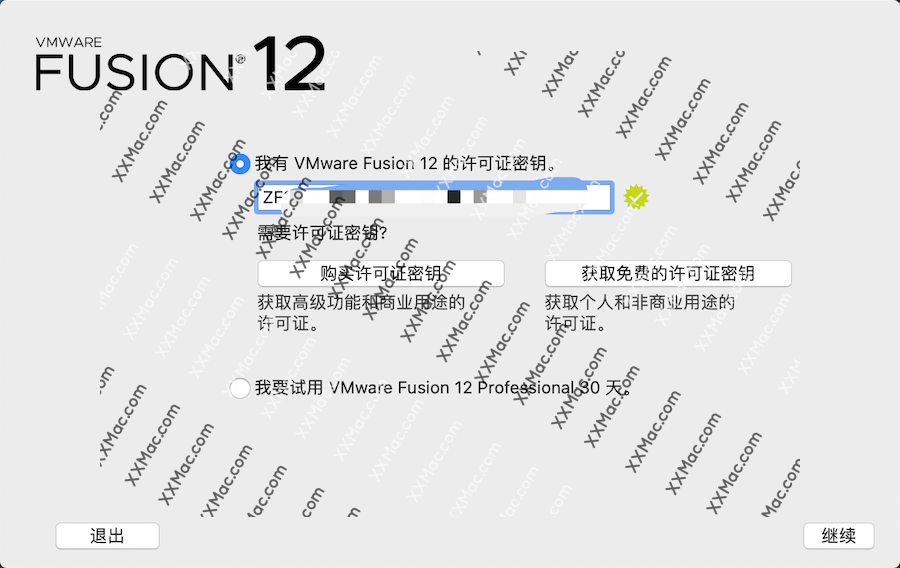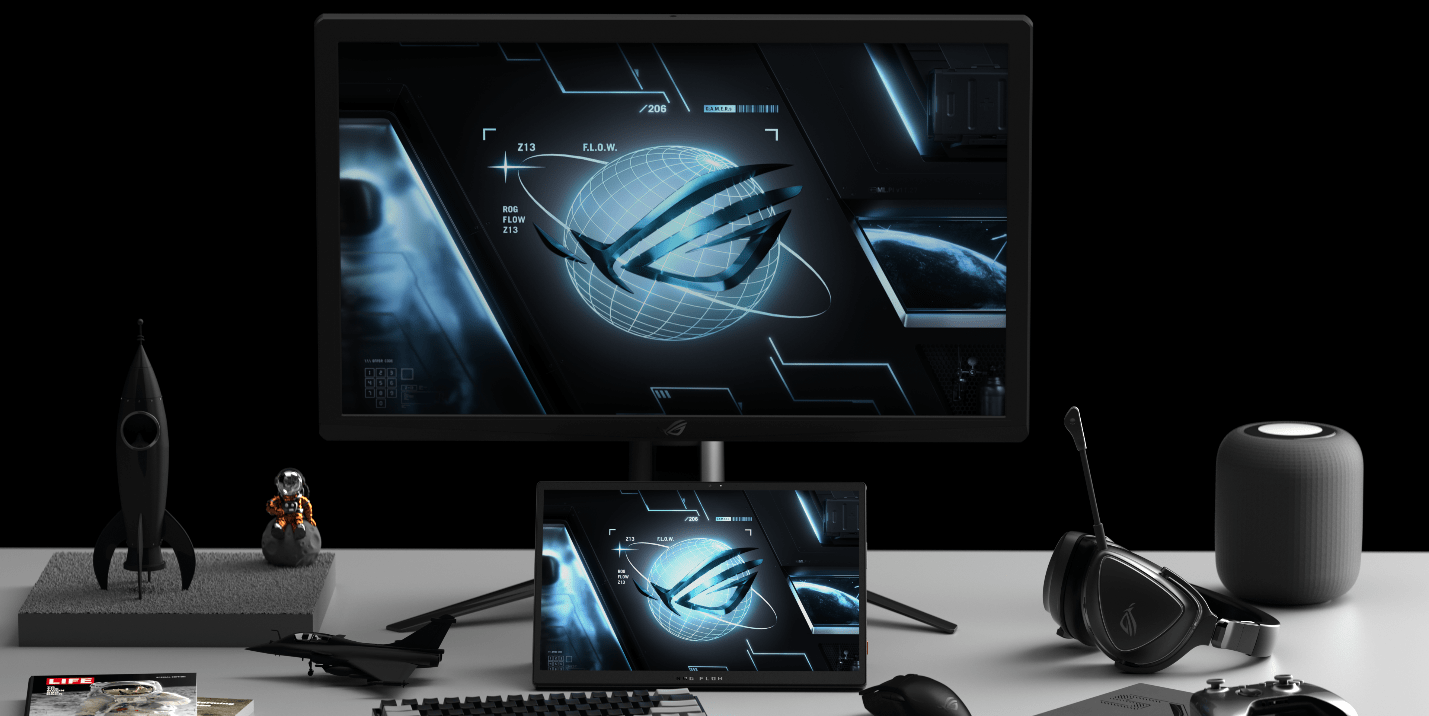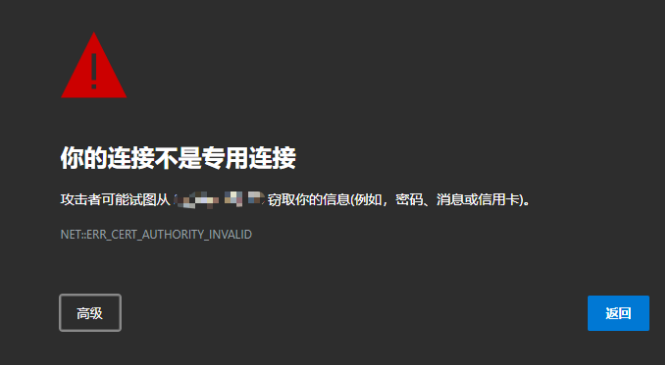如何在 Windows 11 上更改 RDP 端口

如果您想远程访问您的 windows 11 PC,这要归功于远程桌面协议(RDP),它带有 Microsoft 操作系统的专业版和企业版。尽管默认 RDP 端口是 3389,但有时您可能需要更改它。就是这样。
我应该何时更改我的 RDP 端口号?
端口“3389”是微软远程桌面协议的通用默认端口,这意味着可能想通过远程桌面破坏您的系统的恶意行为者将确切地知道去哪里寻找,尤其是在您打开远程桌面主机 PC 的情况下上网。如果您更改此端口,可能会使未经授权的人更难访问机器。
尽管一些安全专家将这种端口号更改批评为“通过隐蔽实现安全”,但除了采取其他安全措施(例如使用 VPN、创建安全密码和运行更新)之外,更改端口号可能仍然是明智的。帮助保护您的机器。
此外,如果存在阻止 3389 的防火墙,您可能需要更改 RDP 端口号。在这种情况下,使用防火墙未阻止的其他端口可以允许使用 RDP 连接到您的计算机。
如何在 Windows 11 中更改 RDP 端口号
要更改 RDP 端口号,我们需要在 Windows 注册表中进行小幅编辑。不用担心; 这并不难。首先,在您的 PC 上使用管理员帐户登录 Windows 11。
警告:注册表编辑器是一个强大的工具。滥用它会使您的系统不稳定甚至无法运行。尽管如此,这是一个非常简单的注册表黑客,如果您完全按照说明进行操作,您应该没有任何问题。如果您以前没有使用过注册表编辑器,请考虑在开始之前阅读有关如何使用它的信息。我们还建议在进行任何更改之前备份注册表 (和您的计算机)。
如果您喜欢编辑注册表,请打开“开始”菜单并键入“regedit”。在下面出现的结果中,单击“注册表编辑器”图标。

当注册表编辑器打开时,使用边栏浏览到以下键,或者您可以将其粘贴到窗口顶部附近的注册表编辑器地址栏中:
KEY_LOCAL_macHINESystemCurrentControlSetControlTerminal ServerWinStationsRDP-Tcp

找到正确的“RCP-Tcp”键后,浏览窗口右半部分的值列表并通过双击其名称选择“PortNumber”。

在打开的“编辑 Dword 值”框中,选择“基本”下的“十进制”选项,以便您可以输入标准端口号。然后,使用“数值数据”文本输入框,输入要用于 RDP 的新端口号。例如,要将端口“1337”用于 RDP,请在框中输入。最后,单击“确定”以保存更改。
1337
提示:如果您稍后改变主意并想将 Windows 11 RDP 端口更改回默认值,请在此步骤中输入“3389”作为端口号。

关闭注册表编辑器,然后重新启动计算机。
相当容易!现在您已经更改了 RDP 端口,请记住在通过远程桌面客户端远程连接到您的 PC 时指定它。请记住在 IP 地址后使用冒号连接时包含新的端口号,例如.
192.168.1.100:1337